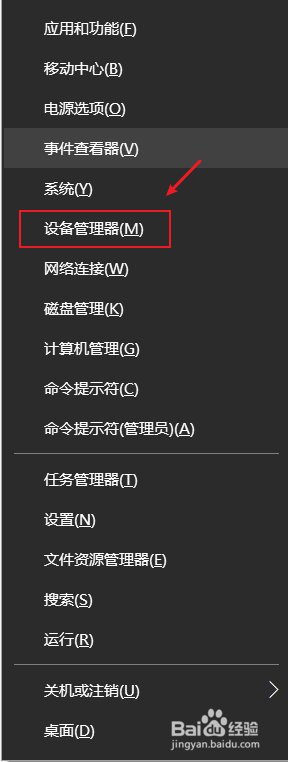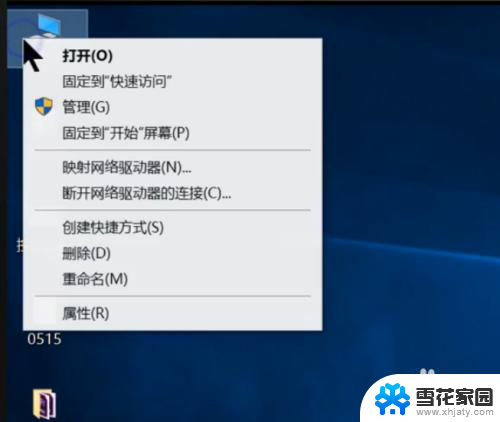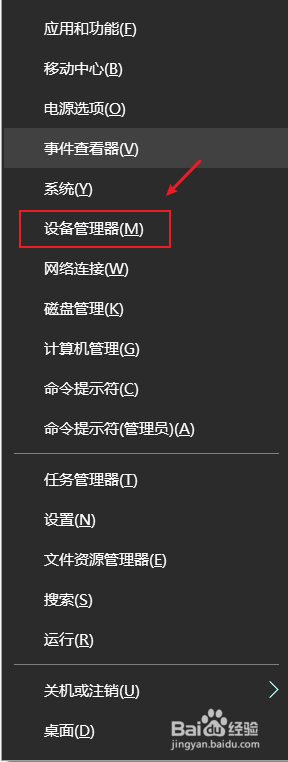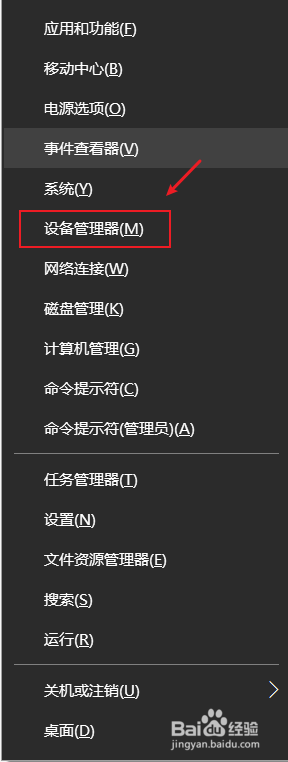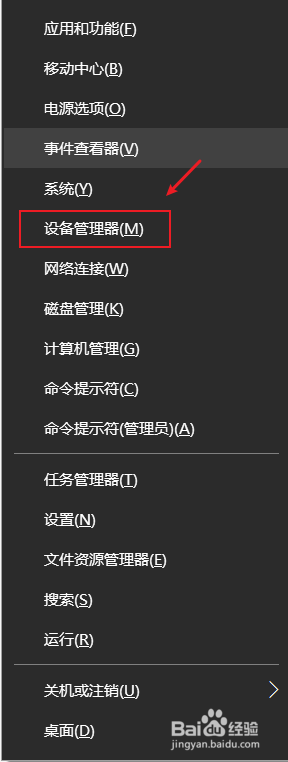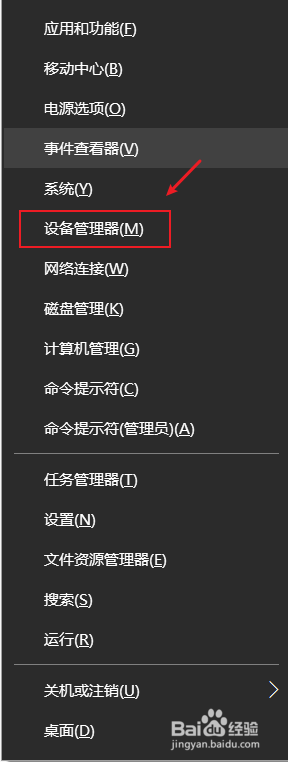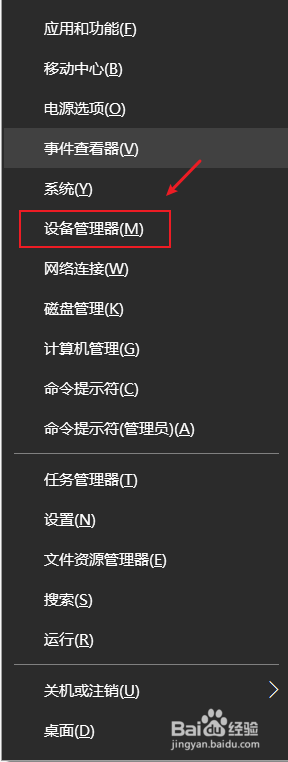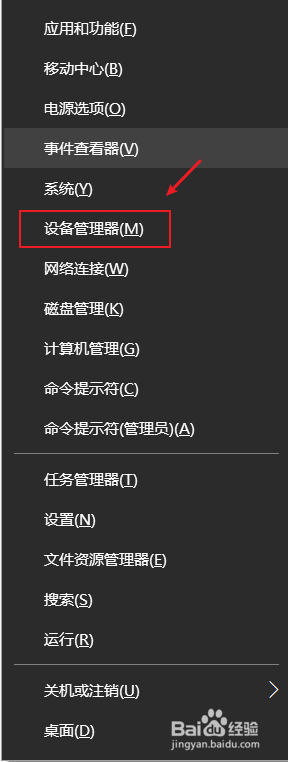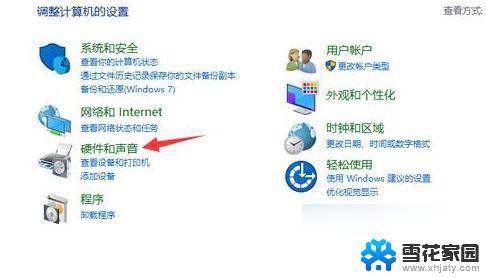台式切换显卡 win10如何设置默认使用独立显卡或集成显卡
更新时间:2024-02-06 15:57:07作者:xiaoliu
在如今的电脑时代,显卡作为计算机硬件重要的组成部分之一,对于电脑性能和图像质量起着关键作用,对于台式电脑用户而言,在使用过程中可能会遇到需要切换显卡的情况,特别是在使用Windows 10操作系统时。如何设置默认使用独立显卡或集成显卡成为了用户们关注的焦点。本文将为大家分享一些关于如何设置台式电脑默认使用独立显卡或集成显卡的方法与技巧。
具体步骤:
1.确认你的电脑是否是双显卡
1、按下win+X键,点击进入设备管理器

2、点击打开显示适配器,如果看到有两个显卡,那你的电脑就是双显卡的
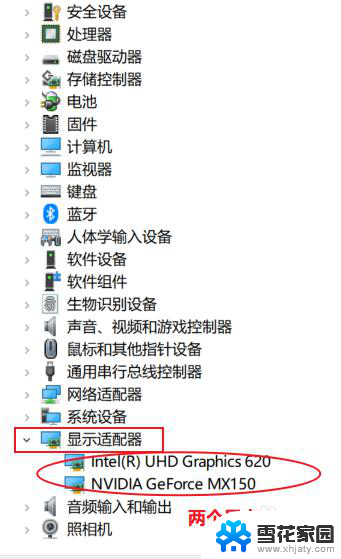
3.切换到独立显卡
1、按下win+q,搜索框输入NVIDIA。点击进入NVIDIA控制面板
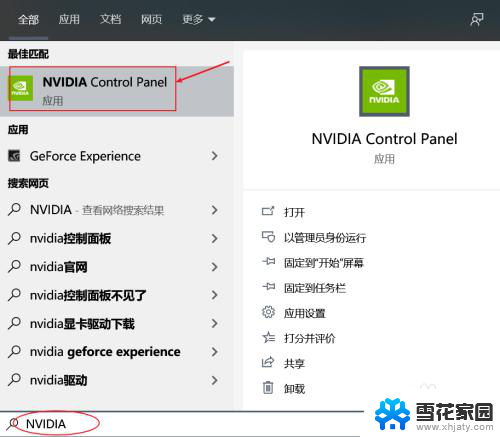
4.2、点击管理3D设置,在首选图形处理器那里。点击下拉选择高性能NVIDIA处理器,点击右下角的应用即可切换到了独立显卡。
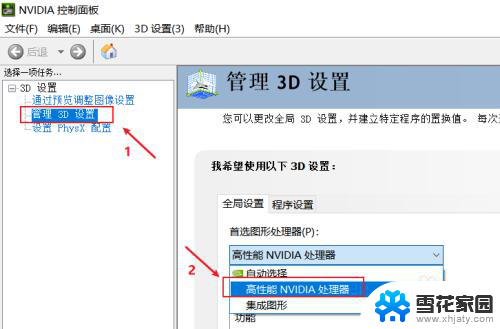
5.3、如果不需要高性能显卡,为了省电,可以选择集成显卡。在首选图形处理器那里。点击下拉选择集成图形,点击右下角的应用即可
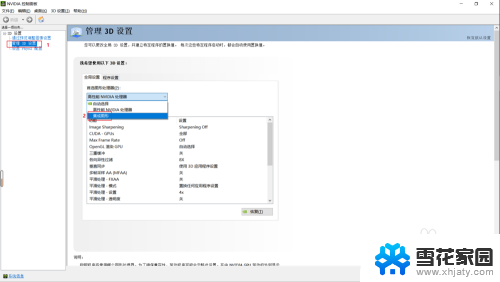
以上就是台式机切换显卡的全部内容,如果你遇到了相同的问题,可以参考本文中介绍的步骤来进行修复,希望这对你有所帮助。